„mshelper“ ist keine wirkliche Bedrohung für Sie, aber die Software kann Ihr System teils drastisch verlangsamen und kostet gleichzeitig auch Akkulaufzeit durch die erhöhte Prozessornutzung. Dies kann bei MacBook-Modellen auch zu einer deutlich schnelleren Abnutzung der Batterie führen. Daher sollten Sie die Malware von Ihrem Mac entfernen.
So überprüfen Sie, ob Ihr Mac von „mshelper“ betroffen ist
Öffnen Sie dazu im Finder den Programme-Ordner und klicken dann auf „Dienstprogramme“. Starten Sie die Anwendung „Aktivitätsanzeige“. Alternativ dazu können Sie auch die Befehlstaste (cmd) + Leertaste kurz drücken und die Applikation über die Spotlight-Suche finden.
In der Aktivitätsanzeige wählen Sie nun den Reiter „CPU“ aus und klicken dann auf „Prozessname“, um alle aktiven Prozesse nach Namen zu ordnen. Scrollen Sie nun nach unten, bis Sie „mshelper“ in der Liste sehen. Befindet sich die Software nicht an der entsprechenden alphabetischen Stelle, dann sind Sie nicht von dem Problem betroffen.
Übrigens: Wenn Sie den Prozess hier beenden, wird er sich nach kurzer Zeit wieder selbstständig öffnen. Um dies zu verhindern, sollten Sie die Software löschen.
So löschen Sie „mshelper“ von Ihrem Mac
„mshelper“ kann relativ schnell entfernt werden. Dazu müssen Sie nur zwei Dateien von Ihrem Mac löschen. Öffnen Sie dazu den Finder und wählen in der Seitenleiste „Macintosh HD“ aus. Klicken Sie nun auf „Library“ und dann auf „LaunchDaemons“. Rechtsklicken Sie nun auf „com.pplauncher.plist“ und legen Sie die Datei in den Papierkorb.
Die zweite Datei finden Sie ebenfalls auf „Macintosh HD“ im Ordner „Library“. Öffnen Sie hier jedoch den Unterordner „Application Support“ und löschen Sie dann den Ordner „pplauncher“. Nachdem Sie die Datei und den Ordner entfernt haben, können Sie den Prozess auch in der Aktivitätsanzeigen beenden. Danach leeren Sie den Papierkorb.

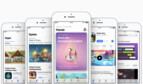
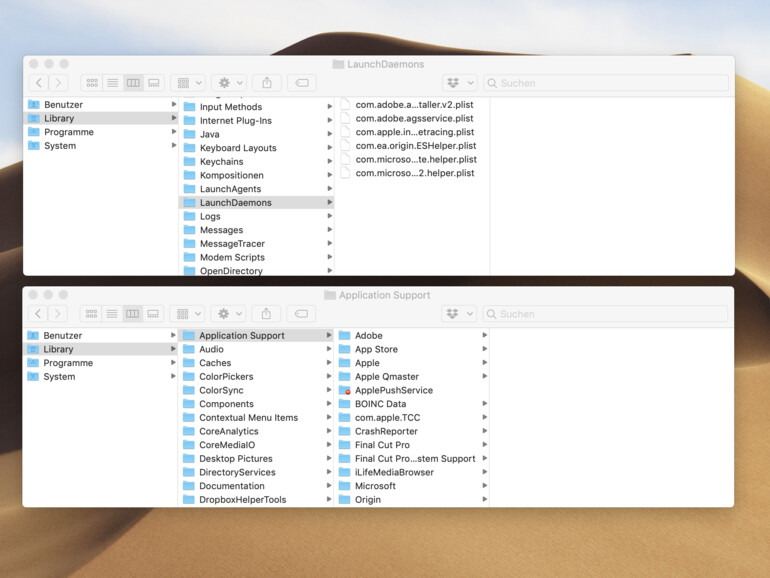







Diskutiere mit!
Hier kannst du den Artikel "Schadsoftware vom Mac entfernen - So löschen Sie „mshelper“ dauerhaft " kommentieren. Melde dich einfach mit deinem maclife.de-Account an oder fülle die unten stehenden Felder aus.
Ich bin zwar akut nicht betroffen, aber wäre dennoch schön zu lesen, wo und wie man sich die Schadsoftware einfangen kann - um hier schon mal vorbeugen zu können.
Einfach Malwarebytes Anti Malware nutzten. Sollte man noch anderen Scheiß drauf haben wird man so nicht nur nach Anleitung den mshelper los sondern den Rest gleich mit
Malwarebytes Anti Malware gräbt sich tief ins System ein! Erfüllt zwar den Zweck doch ist selber dann kaum mehr loszuwerden.
Nach Säuberung einfach wieder deinstallieren, da gräbt sich nichts ein. AppCleaner dafür nutzten etc.
Ja manche glauben eben wenn man ein Programm in den Papierkorb verschiebt ist alles weg und gut! Doch ist dem nicht so! Empfehle mal manuell nach einer "Deinstallation" systemweit gezielt nach verbliebenen Einträgen und "Dateiresten" des deinstallierten Programms zu suchen! AppCleaner nicht! ;)
Richtig, auch App-Cleaner usw. nützt nichts! Es verbleiben unzählige Dateifragmente und Konfigurationen sowie Dateimüll am OS zurück. Einzige Möglichkeit ist manuelle Suche und dann ebenso manuell löschen. Also jede Menge Frickelei! :)
Schadsoftware am Mac???? Warum habe ich dann meinen Windows PC verkauft? Der war wenigstens schneller!
Win PC schneller :-) ! Ich lache mich schlapp. Was hast Du für einen Mac ? Evtl. noch ohne SSD ? Kenne beide Welten. Geschäftlich Win. Privat Mac. Nie wieder Privat Win. Will mein Leben nicht mit ständigen Updates verschwenden.
Ich hatte mal nen iMac als Arbeitsrechner (Apple Care Mitarbeiter im Homeoffice). Es war ein Dual Core i5 mit 8 GB und normaler Festplatte und High Sierra drauf. Als ich den Rechner früh einschaltete, konnte ich mir gemütlich aus meinem Heißwasserspender nen Kaffee machen um dann immer noch 50 Sekunden auf den Desktop zu warten. SCHNELL ist anders. Dann bitte doch mit SSD. Bei vielen Kollegen schmierte der Mac einmal am Tag komplett ab. Komplett eingefroren……. ja die Macs arbeiten schon effizienter aber viiiiel schneller als ein aktueller Windows 10 SSD Rechner sind se auch net.
Hab einen Mac mit SSD ;) und hatte vorher einen Windows Gaming PC mit allen was der teuerste Mac noch immer nicht hat ;) der neue Mac Pro hat sogar Probleme mit der Hdmi-Audio-Übertragung bei meinen neuen LG TV! Doch Apple hat nichts adäquates an im Angebot. Fazit: Windows ist weit bequemer, praktischer und wohl auch besser Hardware-kompatibel als MacOS. Na werde eben wider zu Linux wechseln.....;)
Also für mein MBP habe ich bisher noch keinen Virenscanner, der bei Windows ja quasi per default benötigt wird, gebraucht.
Habe bislang auch keinen AppCleaner etc. benötigt. Die Anwendung in den Papierkorb schieben reicht. Die kleinen restlichen Fragmente habe ich auch schon mal gesucht, aber da ist die Arbeit mehr, als das die Programmreste stören. Interne SSD ist groß genug ;)